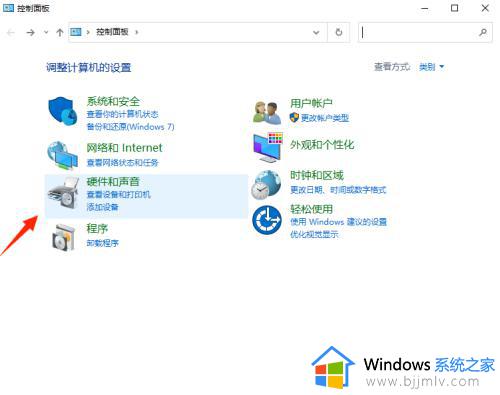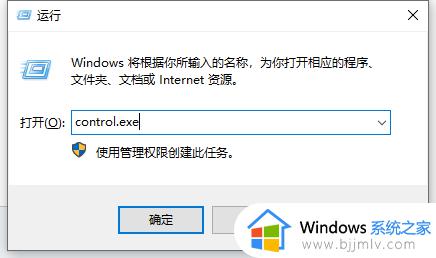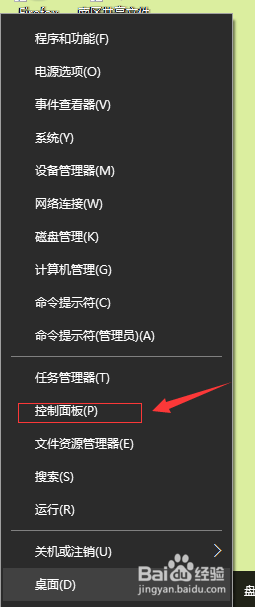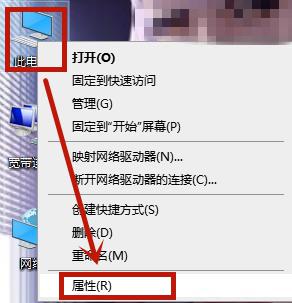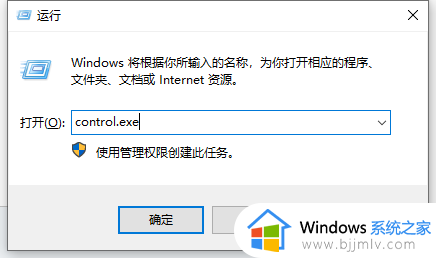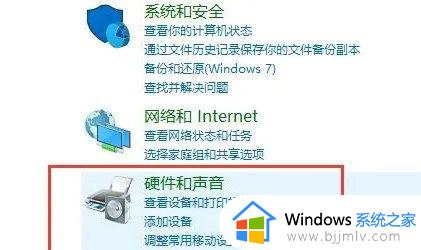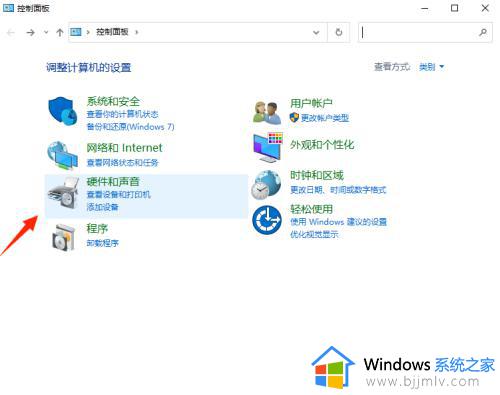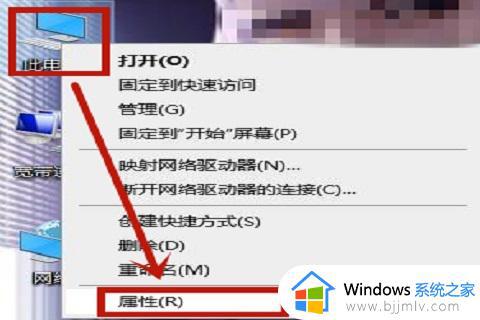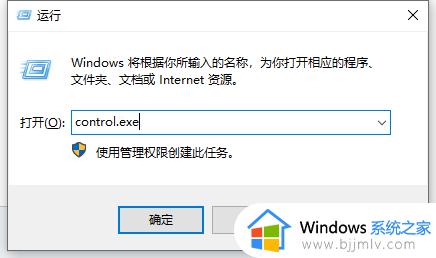win10系统前面板声音怎么设置 win10前面板耳机没声音怎么设置
更新时间:2023-03-09 19:35:26作者:haoxt
台式电脑主机箱有前面板插孔和后面板插孔,我们平时比较常用的是前面板的耳机插孔,许多用户给win10系统升级驱动之后经常遇到前面板没有声音的问题,这时候就需要设置前面板。那么win10系统前面板声音怎么设置呢?需要使用高清晰音频管理器来设置,接下来就一起来学习下win10前面板耳机没声音怎么设置的方法。
win10调试前面板声音怎么调:
1、点击左下角开始随后打开“控制面板”。
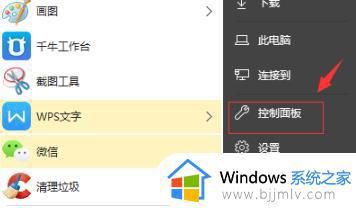
2、在控制面板中打开“硬件和声音”。
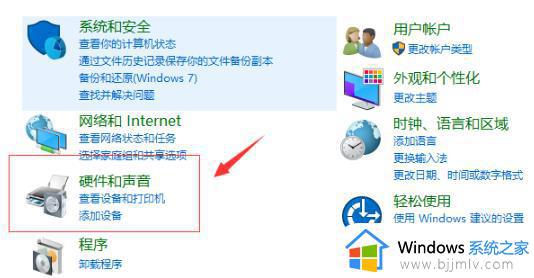
3、随后选择打开“Realtek高清晰音频管理器”。如果没有这个选项:win10控制面板没有realtek高清晰音频管理器怎么办
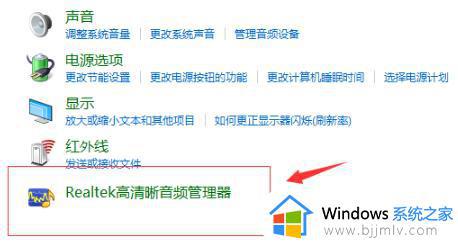
4、进入之后选择“插孔设置”。
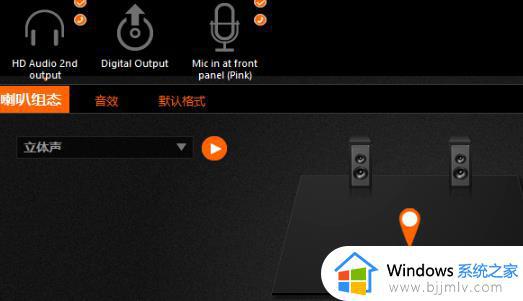
5、将设置中的“禁用前面板插孔检测”前的开关打开即可。
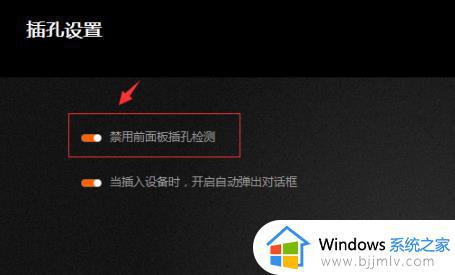
以上就是win10前面板耳机没声音怎么设置的完整步骤,如果你遇到耳机插前面板没有声音的问题,就可以按照上面的方法来解决,希望对大家有帮助。